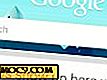Antiword: Lesen Sie MS Word-Dokumente in Ihrem Terminal [Linux]
Microsoft Word-Dokumente, die in geschäftlichen Umgebungen fast allgegenwärtig sind, können als notwendiges Übel für Linux-Benutzer betrachtet werden. Sicher, Sie können Word-Dateien in LibreOffice öffnen, aber es ist ein Schmerz, auf eine schwere grafische Anwendung zu warten, um Ihr Dokument zu laden. Antiword ist eine Lösung, die in Ihrem Terminal läuft - perfekt für Leute auf langsamen Computern oder Systemen ohne grafische Umgebung.
Antiword wurde auf FreeBSD, BeOS, OS / 2, MacOS X, Amiga, VMS, NetWare, Plan9, EPOC, Zaurus PDA, MorphOS, Tru64 / OSF, Minix, Solaris und DOS portiert. In diesem Artikel werde ich mich auf die Verwendung in Linux konzentrieren.
Haupteigenschaften
Mit Antiword können Sie MS Word-Dokumente über die Befehlszeile anzeigen und konvertieren. Sie können in folgende Formate konvertieren:
- Klartext
- Formatierter Text
- Nachschrift
- XML (nur DocBook wird derzeit unterstützt)
Einschränkungen
Bevor Sie zu aufgeregt werden, muss ich erwähnen, dass Antiword zuletzt im Jahr 2005 aktualisiert wurde und nicht mit neueren DOCX-Dokumenten kompatibel ist. Sie können es auch nicht zum Bearbeiten Ihrer Dokumente verwenden.
Antiword bekommen
Wenn Ihre Linux-Distribution über einen Paketmanager verfügt, können Sie Antiword höchstwahrscheinlich in einem Ihrer Repositorys finden.
Andernfalls greifen Sie das .tar.gz-Archiv von der Antiword-Seite auf Freecode. Entpacken Sie das Archiv und geben Sie das Verzeichnis antiword-0.37 ein. Dann renne:
make sudo make install
Verwendung
Für die folgenden Verwendungstipps werde ich meinen Lebenslauf als Beispieldokument verwenden. So sieht es in LibreOffice aus:
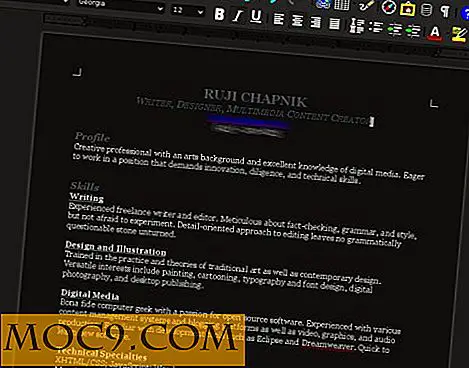
Die einfachste Art, antiword zu verwenden, besteht darin, das Dokument einfach anzuzeigen:
antiword resume.doc

Wie Sie sehen, behält der Standardbefehl bestimmte Aspekte der Formatierung wie Schriftgröße, Kursivschrift und Unterstreichung nicht bei, aber es ist eine gute Aufgabe, den Text in einer lesbaren Form darzustellen.
Um Formatierungsinformationen anzuzeigen, verwenden Sie das Flag " -f " in Ihrem Befehl:
antiword -f Lebenslauf.doc

Nein, das zeigt Ihnen nicht die Formatierung in einem WYSIWYG-Stil; Vielmehr wird es Ihnen mit einer Abschriften-ähnlichen Syntax mitgeteilt. Zum Beispiel, es zeigt _unterstrich Text_ mit Unterstrichen und * fettem Text * mit Sternchen.
Um Ihr Word-Dokument in eine PDF-Datei zu konvertieren, müssen Sie ein Papierformat mit dem Flag " -a " angeben. Antiword unterstützt die folgenden Papiergrößen:
- 10 × 14
- a3
- a4
- a5
- b4
- b5
- Exekutive
- Folio
- legal
- Brief
- Hinweis
- Quarto
- Erklärung
- Boulevardzeitung
Sie können die gleichen Papierformate verwenden, wenn Sie ein Dokument in Postscript konvertieren, aber in diesem Fall müssen Sie stattdessen das Flag " -p " verwenden.
In diesem Beispiel wird das Dokument in eine PDF-Datei im Tabloid-Format konvertiert:
antiword -a tabloid resume.doc> resume-tabloid.pdf
Dies ist die resultierende PDF-Datei, die in Okular angezeigt wird:

Nicht schlecht! Der gepunktete Unterstrich und die E-Mail-Adresse verschwanden, aber insgesamt war die Konvertierung erfolgreich.
Wenn Sie zu Postscript konvertieren, können Sie auch " -L " verwenden, um im -L zu drucken.
In diesem Beispiel wird das Dokument in das DocBook-Format konvertiert:
antiword -x db resume.doc> Lebenslauf-docbook.docbook
Bei der Konvertierung werden auch Metadaten gespeichert, einschließlich des Autornamens und des Erstellungsdatums des Dokuments. So sieht das rohe XML aus:

Und so sieht die DocBook-Datei in LibreOffice aus:

Sie können sehen, dass es sich vom ursprünglichen Word-Dokument unterscheidet, aber die Struktur wurde größtenteils beibehalten. Die Konvertierung in DocBook mit Antiword würde wahrscheinlich besser mit Word-Dokumenten funktionieren, die mit der Konvertierung nach XML erstellt wurden.
Um zu sehen, was Sie sonst noch mit Antiword machen können - einschließlich der Wiederherstellung von Text, der in MS Word geändert wurde - sehen Sie sich die man-Seite an (sie ist auch online).